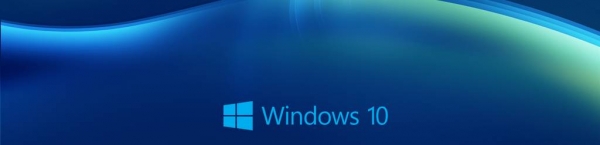Если Вам нужно установить или переустановить Windows 10 с помощью USB-устройства или DVD-диска, можно использовать средство для создания носителя. С его помощью Вы сможете создать собственный установочный носитель, используя DVD-диск или USB-устройство флэш-памяти. Средство оптимизирует форматы файлов в соответствии со скоростью скачивания и может использоваться для создания ISO-файлов.
Прежде чем начать, убедитесь, что у вас есть:
- подключение к Интернету (за услуги поставщика может взиматься плата);
- достаточно места для скачивания на компьютере, USB-устройстве или внешнем диске;
- пустое USB-устройство флэш-памяти или DVD-диск (а также устройство для записи DVD-дисков), на котором не менее 4 ГБ свободного места (если требуется создать носитель). Рекомендуем использовать чистый носитель, поскольку все его содержимое будет удалено.
Проверьте перечисленные ниже настройки на компьютере, на котором вы хотите установить Windows 10:
- Разрядность процессора (ЦП). В зависимости от разрядности процессора необходимо будет создать 32- или 64-разрядную версию Windows 10. Чтобы проверить эту настройку на компьютере, перейдите в раздел Сведения о компьютере в параметрах компьютера или Система на панели управления и найдите пункт Тип системы.
- Требования к системе. Ознакомьтесь с требованиями к системе перед установкой Windows 10. Кроме того, рекомендуем прочитать информацию об обновленных драйверах и совместимости оборудования на веб-сайте производителя компьютера.
- Язык в Windows. Во время установки Windows 10 необходимо выбрать язык, указанный в вашей текущей операционной системе. Чтобы узнать, какой язык используется, откройте раздел Время и язык в параметрах компьютера или Региональные параметры в панели управления.
- Выпуск Windows. Кроме того, необходимо выбрать тот же выпуск Windows, который установлен на вашем компьютере. Чтобы узнать, какой выпуск используется, откройте раздел Сведения о компьютере в параметрах компьютера или Система в панели управления и найдите пункт Выпуск Windows. Windows 10 Корпоративная здесь не указана. Подробные сведения доступны на веб-сайте Volume Licensing Service Center.
- Продукты Microsoft Office. Если вы недавно купили новое устройство, в комплект поставки которого входит Office 365, рекомендуем активировать (установить) Office перед обновлением до Windows 10. Подробнее об активации вашей копии Office читайте на сайте Microsoft в разделе Скачивание и установка на компьютере Office 365 для дома, Office 365 персональный или Office 365 для студентов на компьютер с Windows. Дополнительные сведения см. в разделе Обновление до Windows 10 на новых устройствах с Office 365.
Если у вас установлен Office 2010 или более ранней версии и вы хотите выполнить чистую установку Windows 10, необходимо найти ключ продукта Office. Советы о том, как это сделать, доступны в разделах Поиск ключа продукта для Office 2010 и Ввод ключа продукта для программы системы 2007 Office.
Узнать о совместимости Windows и Office.
Важно
Рекомендуется использовать средство для создания носителя на компьютере под управлением Windows 7 или Windows 8.1.Если вы запустите это средство на компьютере под управлением Windows 10, оно может перезаписать временные файлы, которые необходимы в случае восстановления предыдущей операционной системы.
Последнее изменение Пятница, 17 июня 2016 16:06